Discord ialah apl sembang suara dan teks yang direka untuk pemain yang membolehkan anda mencari, menyertai dan bersembang dengan rakan dengan mudah. Ia percuma, selamat dan berfungsi pada kedua-dua desktop dan telefon anda. Walau bagaimanapun, sesetengah pengguna telah melaporkan isu dengan apl, khususnya dengan ciri perkongsian skrin. Sesetengah pengguna melaporkan bahawa skrin berkelip atau ketinggalan apabila mereka berkongsi skrin mereka di Discord. Terdapat beberapa perkara yang boleh anda cuba selesaikan isu ini. Mula-mula, pastikan anda menggunakan versi terkini Discord. Jika ya, cuba mulakan semula apl. Jika itu tidak berjaya, cuba berhenti dan lancarkan semula apl. Jika petua tersebut tidak menyelesaikan isu tersebut, terdapat beberapa perkara lain yang boleh anda cuba. Salah satunya ialah menukar kawasan pelayan. Untuk melakukan ini, buka apl Discord dan klik pada ikon gear di sudut kiri bawah. Kemudian, klik pada 'Suara & Video' di bar sisi kiri. Tatal ke bawah dan cari menu lungsur 'Wilayah Pelayan'. Klik padanya dan pilih kawasan lain. Cuba beberapa kawasan yang berbeza untuk melihat sama ada itu membetulkan isu tersebut. Perkara lain yang boleh anda cuba ialah melumpuhkan pecutan perkakasan. Untuk melakukan ini, buka apl Discord dan klik pada ikon gear di sudut kiri bawah. Kemudian, klik pada 'Tetapan Pengguna' di bar sisi kiri. Tatal ke bawah dan cari pilihan 'Pecutan Perkakasan'. Togol padanya dan kemudian mulakan semula apl. Jika anda masih menghadapi masalah, langkah seterusnya ialah menghubungi pasukan sokongan Discord. Anda boleh melakukan ini dengan mengklik pada pautan 'Bantuan' di bar sisi kiri apl. Kemudian, klik pada butang 'Submit a ticket'. Isi borang dan sertakan sebanyak mungkin butiran. Pastikan anda menyertakan masalah yang anda hadapi dengan perkongsian skrin. Pasukan sokongan Discord akan membantu anda menyelesaikan masalah tersebut.
Salah satu kuasa penggerak terbesar yang telah dibuat Perselisihan sama popular dengan betapa mudah dan lancarnya perkongsian skrin. Bagi anda yang tidak tahu, ciri perkongsian skrin Discord membolehkan anda berkongsi skrin anda dengan orang lain pada pelayan anda, sama ada bermain dengan rakan atau menstrim video. Dalam artikel ini, kami akan melihat bagaimana anda boleh membetulkannya masalah kelipan skrin anda mungkin hadapi apabila berkongsi skrin anda dalam Discord.
Betulkan Isu Kelipan Skrin Kongsi Discord atau Lag
Sebab biasa untuk isu kelipan skrin Discord termasuk cache yang tidak baik, pemacu paparan yang lapuk atau menjalankan versi apl yang sudah lapuk. Mari lihat bagaimana anda menghapuskan sebarang punca yang berpotensi:
- Semak kebenaran dan jalankan Discord sebagai pentadbir.
- Kemas kini Discord pada PC anda
- Padamkan Folder Cache Discord
- Tukar kepada mod bertingkap dalam Discord
- Lumpuhkan pecutan perkakasan
- Kemas kini pemacu grafik anda
- Pasang semula Discord
1] Semak kebenaran dan jalankan Discord sebagai pentadbir.
Jika anda belum melakukannya, perkara pertama yang perlu anda lakukan ialah jalankan Discord sebagai pentadbir. Kemungkinan besar perkongsian skrin akan berkelip jika anda tidak memulakan Discord dan apl yang anda cuba strim ke pelayan anda dengan cara ini.
dell xps 12 9250 ulasan
- Buka menu mula atau hanya cari Discord dalam bar carian.
- Sebaik sahaja anda menemuinya, klik kanan dan pilih 'Lagi'.
- Pilih 'Jalankan sebagai pentadbir'.
2] Kemas kini Discord pada PC anda

ralat 0x800ccc0f
Seperti kebanyakan apl, Discord mengeluarkan kemas kini dengan kerap dan menjalankan versi apl yang lapuk boleh menyebabkan pelbagai ranap, termasuk skrin berkelip. Berikut ialah cara anda boleh mengemas kini apl anda kepada versi yang lebih baharu jika tersedia:
- Buka kotak dialog Run dengan menekan Win + R dan taip %localappdata% pasukan
- Daripada senarai folder, buka folder Discord
- Sekarang klik dua kali pada fail Update.exe.
Mulakan semula Discord, strim sesuatu melalui Perkongsian Skrin, dan semak sama ada masalah berterusan.
3] Padam folder cache Discord
Jika masalah berkaitan dengan data cache Discord, anda juga boleh cuba memadamkannya sepenuhnya daripada folder cache.
- Pastikan Discord ditutup pada PC anda
- Untuk masuk %data aplikasi% dalam kotak dialog Run
- Dalam senarai folder aplikasi, klik kanan pada Discord dan pilih pilihan 'Padam'.
Mulakan semula Discord dan jika isu itu berkaitan dengan data cache yang tidak sah, maka ia telah diselesaikan.
4] Tukar kepada mod bertingkap pada Discord
Perkongsian skrin dalam Discord pada masa ini terhad kepada apl bertingkap sahaja, bermakna apl yang bukan skrin penuh dan anda mungkin mengalami ranap atau kelipan jika anda cuba berkongsi apl yang tidak bertingkap.
Anda boleh bertukar kepada mod bertingkap dengan menekan kekunci F11, atau anda juga boleh mencari kawalan yang sesuai untuknya di penjuru kiri sebelah atas apl Discord.
memulihkan tetingkap fon lalai 10
5] Lumpuhkan pecutan perkakasan
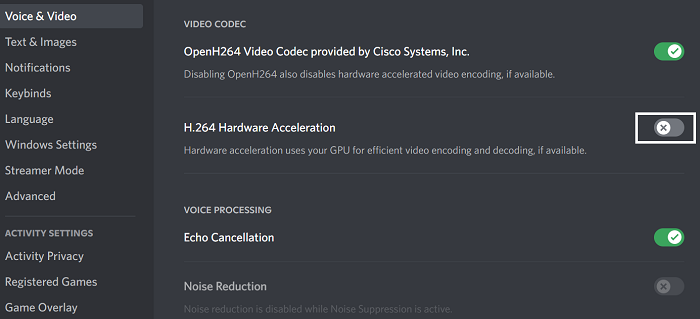
Pecutan perkakasan melibatkan penggunaan kuasa kad grafik anda untuk menyokong aplikasi intensif pemproses. Jika anda mendapati skrin anda gagap atau berkelip apabila anda berkongsi dengan orang, pecutan perkakasan mungkin menyebabkan masalah memuatkan grafik yang terlalu berat untuknya. Dalam kes ini, lebih baik untuk melumpuhkan tetapan sama sekali. Masalah kelipan skrin yang disebabkan oleh ini kebanyakannya ditemui pada komputer yang agak lama.
- Buka apl Discord
- Klik pada ikon 'Tetapan' yang tersedia di sudut kiri bawah skrin.
- Pilih 'Suara dan Video' daripada senarai pilihan di sebelah kiri. Di sini, seterusnya, tatal ke bawah dan anda akan menemui pilihan H.264 Hardware Accelerated.
Lumpuhkan dan mulakan semula Discord untuk menyemak sama ada isu itu telah diselesaikan.
6] Kemas kini pemacu grafik anda
Kemas kini pemacu grafik anda dan lihat sama ada itu membantu.
7] Pasang semula Discord
Jika tiada penyelesaian di atas berfungsi untuk anda, pilihan terakhir ialah memasang semula Discord pada komputer anda. Seperti mana-mana aplikasi Windows lain, anda boleh melakukan ini menggunakan pilihan Nyahpasang Program yang tersedia dalam Panel Kawalan.
muat turun percuma winzip untuk windows 8
Apakah yang menyebabkan skrin berkelip?
Skrin yang berkelip pada komputer anda bukanlah sesuatu yang luar biasa dan boleh disebabkan oleh beberapa sebab. Yang paling biasa ialah kabel skrin longgar atau tercalar, penyongsang atau lampu latar. Ia juga boleh disebabkan oleh kekurangan perisian seperti ketidakserasian aplikasi atau pemacu paparan lapuk pada PC anda.
Bolehkah BIOS menyebabkan skrin berkelip?
Terdapat pelbagai punca masalah kelipan skrin yang mungkin dialami oleh komputer anda, dan masalah ini boleh dikaitkan dengan perisian atau perkakasan anda. Satu lagi situasi yang mungkin di mana anda mungkin mengalami kelipan skrin pada PC anda adalah semasa menggunakan BIOS. Beberapa pengguna telah mengadu tentang skrin berkelip apabila mengemas kini atau memasang OS menggunakan BIOS, menyatakan bahawa ia berlaku walaupun semasa permulaan. Jika anda juga menghadapi isu yang sama, anda boleh cuba mendayakan sokongan yang ditamatkan.
Ini telah menjadi panduan kami untuk isu kelipan perkongsian skrin yang mungkin anda hadapi semasa menggunakan perkongsian skrin pada Discord. Kami harap anda mendapati ia berguna.
















